Excel删除页眉页脚操作指南
时间:2025-12-05 12:07:34
来源:极速下载
作者:佚名
作为职场人士必备的办公工具,Excel表格处理功能深受用户青睐。在日常使用过程中,页面设置中的页眉页脚信息有时会影响文档呈现效果,掌握清除技巧能有效提升工作效率。本文将详细讲解Excel文档中页眉页脚的完整清除流程。
Excel文档页眉页脚清除步骤解析
1、启动Excel软件并打开目标文档,在功能导航栏中找到页面布局选项卡。该选项卡位于菜单栏中部区域,与开始、插入等常用功能并列。点击后可见页面设置功能组,其中包含页边距、纸张方向等核心设置项。
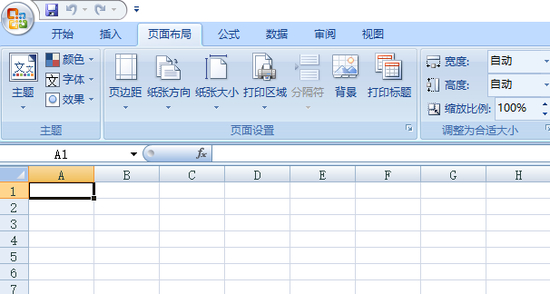
2、在页面设置功能区右下角找到扩展按钮(通常显示为斜向箭头图标),点击将弹出详细设置窗口。该对话框包含页面、页边距、页眉/页脚等多个设置模块,支持对打印格式进行全方位调整。

3、切换至页眉/页脚标签页后,可见预设的页眉样式列表。通过下拉选择框将页眉和页脚两项均设置为(无)状态。此操作将同时清除文档顶部和底部的自定义内容,建议操作前确认需要删除的页脚信息是否包含重要数据。

4、完成参数修改后,点击确定按钮保存设置变更。此时可通过打印预览功能(快捷键Ctrl+P)验证清除效果,确认页面顶端和底端不再显示多余信息。若需恢复原有设置,重复上述步骤重新选择相应模板即可。
对于习惯使用快捷键的用户,可尝试Alt+P+S+H组合键快速调出页眉设置界面。不同Excel版本界面布局可能存在细微差异,但核心功能模块设置逻辑保持高度一致。建议用户在操作时注意观察界面提示信息,避免误修改其他页面参数。
需要特别说明的是,该方法适用于单个工作表的设置调整。若需批量清除多个工作表的页眉页脚,需按住Ctrl键依次选择工作表标签后再进行参数修改。掌握这项技能不仅能提升表格美化效率,在准备打印材料时也能确保文档呈现专业规范的视觉效果。
相关下载
相关文章
更多+-
12/05
-
12/05
-
12/05
-
12/05
-
12/05
手游排行榜
- 最新排行
- 最热排行
- 评分最高

